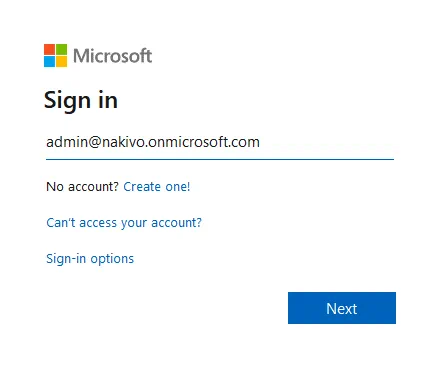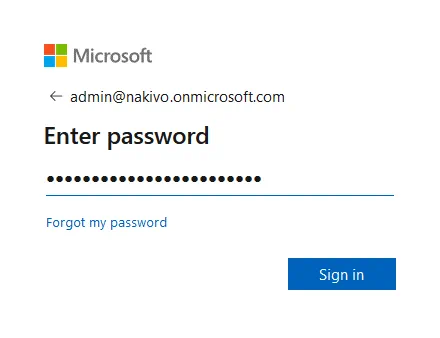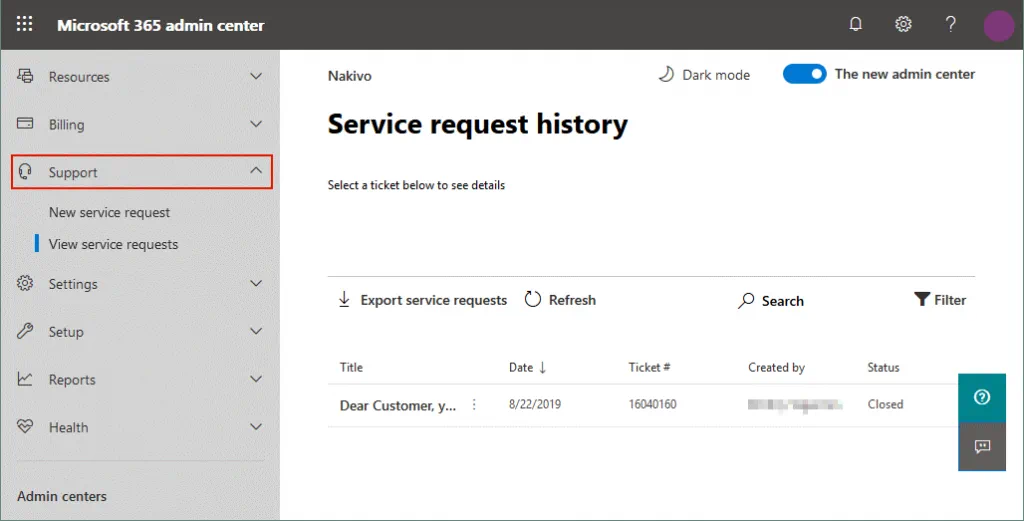Почти все облачные сервисы, позволяющие управлять несколькими пользователями, имеют специальный интерфейс администрирования. Microsoft Office 365 классифицируется как программное обеспечение как услуга (SaaS) и предоставляет собственный центр администрирования Microsoft Office 365. Этот центр администрирования можно использовать для управления учетными записями пользователей и почтовыми ящиками, настройки облачной среды Office 365, мониторинга статистики и так далее. В этом блоге объясняется, как использовать обновленный центр администрирования Office 365 и какие функции можно настроить в центре администрирования.
Как получить доступ к центру администрирования Office 365?
Центр администрирования Microsoft Office 365 можно получить через веб-интерфейс, используя веб-браузер. В соответствии с официальным объявлением Microsoft, Office 365 был переименован в Microsoft 365, что означает, что новый центр администрирования Office 365 можно называть центром администрирования Microsoft 365. Интеграция с другими службами Microsoft теперь стала проще при использовании центра администрирования Microsoft 365.
Откройте ваш веб-браузер и перейдите по адресу:
https://login.microsoftonline.com
Введите имя вашей учетной записи администратора, например, [email protected], и нажмите Далее.
Введите пароль для вашей учетной записи администратора и нажмите Войти.
Если вы настроили многофакторную аутентификацию для входа в систему администратора Office 365, вам необходимо ввести код подтверждения, прежде чем продолжить.
Как только вы войдете на веб-страницу Office 365, вы увидите ссылки на онлайн-приложения, такие как Word Online, Exchange Online, SharePoint Online и т. д., доступные в вашем плане подписки. Когда вы вошли в систему как администратор, вы можете найти значок Администратора на этой странице. Нажмите на значок Админ, чтобы открыть центр администрирования Microsoft Office 365. Если вы не видите значка Администратора, у вас нет административных разрешений для Office 365 в вашей организации. По умолчанию человек, который создает учетную запись Microsoft и приобретает подписку Office 365 для бизнеса, получает административные разрешения и имеет учетную запись администратора Office 365.
Читайте также, как подключиться к Exchange Online в PowerShell.
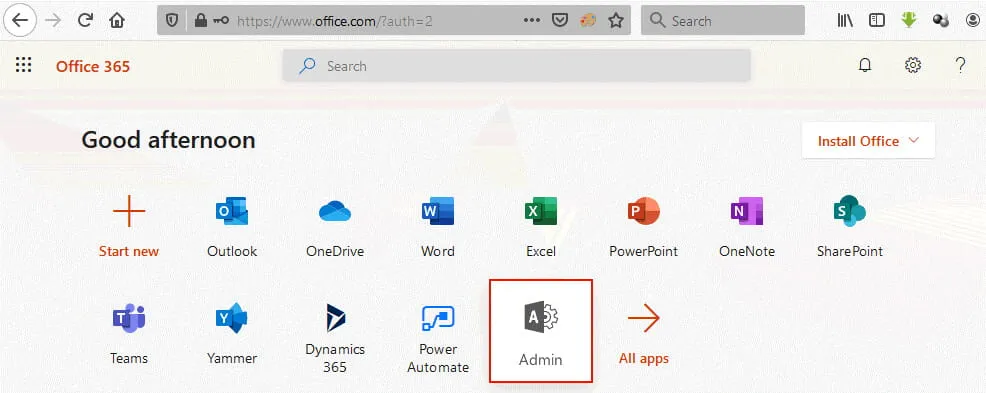
Как альтернативу, вы можете ввести прямую ссылку на центр администрирования Microsoft в веб-браузер:
https://admin.microsoft.com
Введите имя и пароль учетной записи администратора Office 365 для входа.
Центр администрирования Office 365 доступен только для учетных записей организаций, использующих бизнес-планы подписки. Учетные записи организаций должны быть настроены для использования домена для служб Office 365. Центр администрирования Office 365 недоступен для отдельных домашних пользователей, использующих личные учетные записи и планы подписки.
Компоненты интерфейса
После входа в центр администрирования Microsoft 365 (ранее известный как центр администрирования Office 365), вы увидите три основные панели и варианты в центре окна.
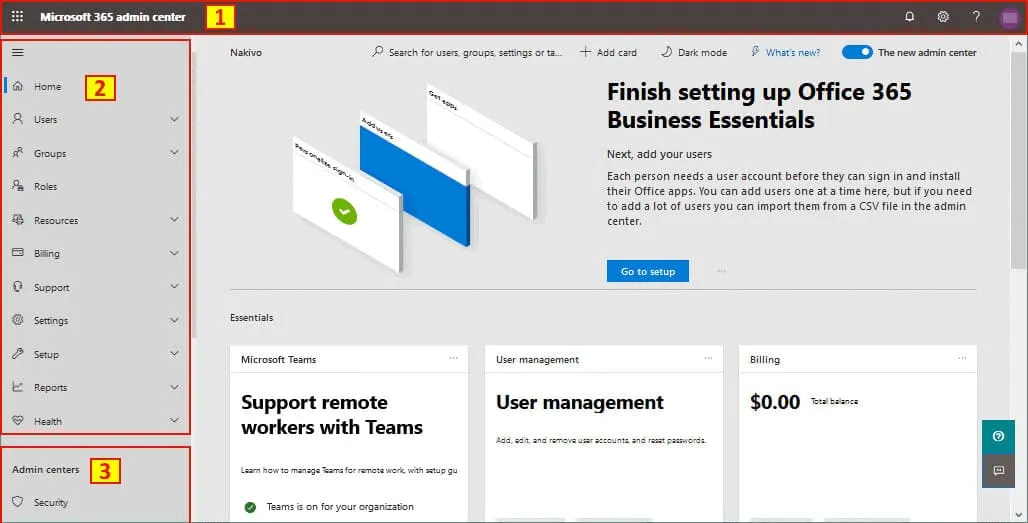
Эти три основные панели:
1. Верхняя панель управления.
2. Левая панель навигации, содержащая подразделы:
- Пользователи
- Группы
- Роли
- Ресурсы
- Выставление счетов
- Поддержка
- Настройки
- Настройка
- Отчеты
- Здоровье
3. Панель Центры администрирования.
Давайте рассмотрим каждую панель интерфейса центра администрирования Microsoft 365 более подробно.
Верхняя панель
Верхняя панель – это горизонтальная панель, содержащая пять основных элементов графического интерфейса пользователя (GUI). Эта панель доступна для всех пользователей Office 365. Используйте эту панель для настройки профиля пользователя для учетной записи Office 365.
1. Меню Office 365. Нажмите значок меню из девяти точек, чтобы открыть меню Office 365. В этом меню вы можете переключиться на любое онлайн-приложение Office 365, доступное для вашего тарифного плана подписки. Значок Admin доступен только для пользователей с административными правами.
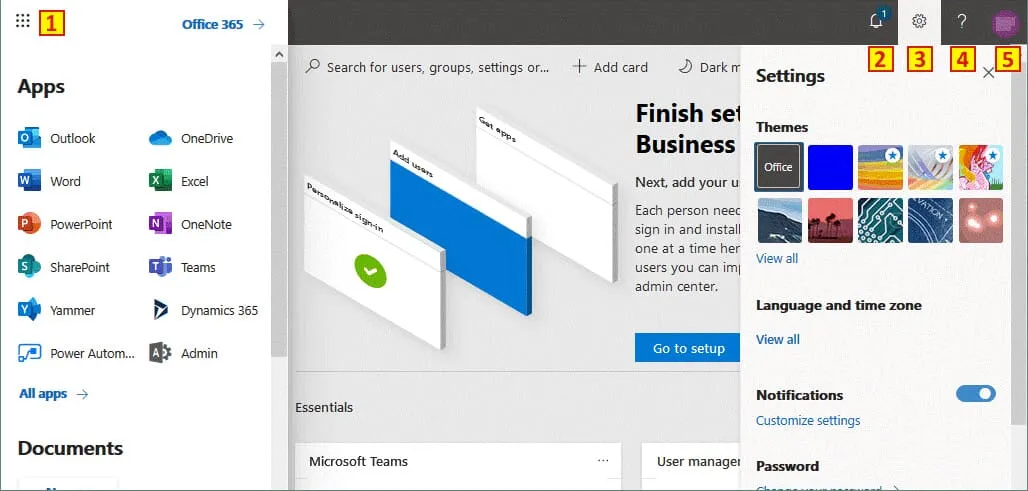
2. Уведомления. Нажмите значок колокольчика, чтобы просмотреть уведомления о вашей учетной записи Office 365 и связанных с ней службах Office 365.
3. Настройки. В этом меню вы можете выбрать язык, часовой пояс и темы отображения; настроить настройки уведомлений и предпочтения контакта; и изменить свой пароль.
4. Помощник поддержки. Вы можете использовать это меню, если вам нужна помощь от Microsoft.
5. Моя учётная запись. Нажмите на круглый цвет в правом верхнем углу, чтобы открыть настройки вашей учётной записи. В настройках учётной записи вы можете просматривать личную информацию, подписки, параметры безопасности и конфиденциальности, разрешения приложений, приложения и устройства, а также инструменты и надстройки.
Левая панель навигации
Левая панель навигации является наиболее важной для административного центра Microsoft Office 365, поскольку вы можете переходить к настройкам вашего домена Office 365 и управлять учётными записями пользователей, управлять группами, устанавливать разрешения и так далее. Эта панель навигации выглядит как меню с разделами и подразделами. Давайте подробнее рассмотрим каждый раздел.
Главная
Нажмите эту ссылку, чтобы вернуться на главную страницу (стартовую страницу) административного центра Office 365.
На центральной части главной страницы вы можете увидеть следующие элементы:
- A search field that allows you to search users, groups and other objects
- + Добавить карточку. Добавьте карточки на свою главную страницу для быстрого доступа к часто используемым страницам, например, к центру сообщений, Azure AD, отчётам и т. д. Вы можете перемещать, упорядочивать и удалять карточки, чтобы сделать вид более удобным.
- Тёмный/Светлый режим. Выберите тему, которая вам больше нравится. Вы можете переключаться между светлым и тёмным режимами.
- Что нового. Нажмите эту ссылку, чтобы узнать, что нового в административном центре Microsoft и Office 365. Microsoft регулярно обновляет Office 365, и вы найдёте все новости здесь.
- A switcher between the new admin center and the old admin center.
Пользователи
Самая распространённая задача для администраторов – управление учётными записями пользователей. В этом разделе вы найдёте четыре подраздела для управления учётными записями пользователей Office 365 работников или студентов.
Активные пользователи. Вы можете увидеть подробный список (таблицу) всех пользователей и их статус лицензии. Вы также можете добавить пользователя, создать шаблоны пользователей, добавить несколько пользователей, включить или отключить многофакторную аутентификацию. Вы можете управлять пользователями Office 365 (добавлять, редактировать, удалять, экспортировать пользователей), сбрасывать пароли, назначать или удалять лицензии пользователей и использовать фильтры для выбора необходимых пользователей (что полезно, если у вас большое количество пользователей Office 365 для вашего домена). Вы можете сортировать активных пользователей по столбцам. Например, щелкните Имя пользователя, чтобы отсортировать пользователей по имени пользователя.
Столбцы:
Отображаемое имя | Имя пользователя | Лицензии | Статус входа | Статус синхронизации | Выбрать столбцы
Щелкните Выбрать столбцы, чтобы выбрать отображаемые столбцы.
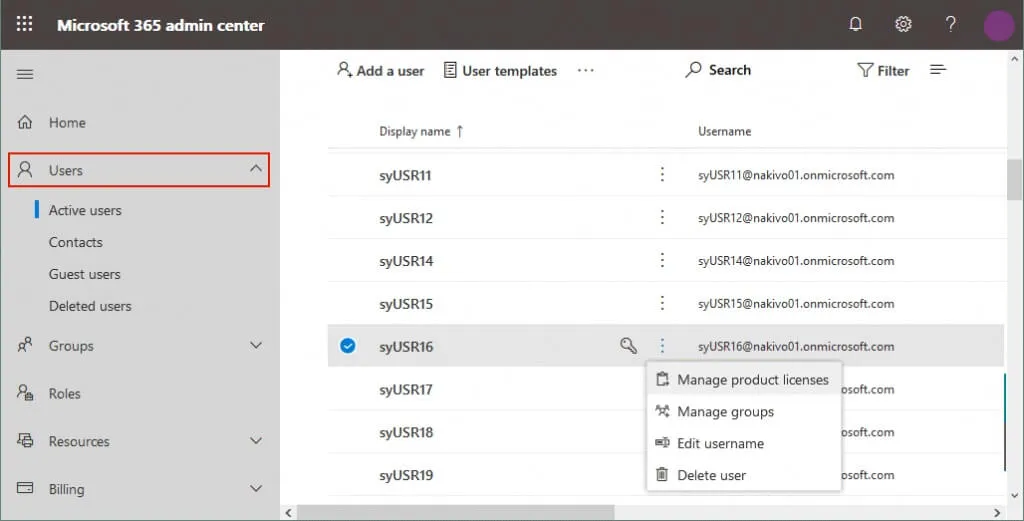
Контакты и Гостевые пользователи. Эти варианты используются для создания почтовых контактов внешних пользователей.
Удаленные пользователи. Вы можете увидеть список удаленных пользователей и восстановить перечисленных пользователей при необходимости.
Группы
Используйте эти варианты для управления группами Office 365, группами безопасности, списками рассылки и общими почтовыми ящиками в вашей организации. При управлении пользователями Office 365 удобно сортировать их по группам и управлять группами, а не управлять каждым пользователем отдельно.
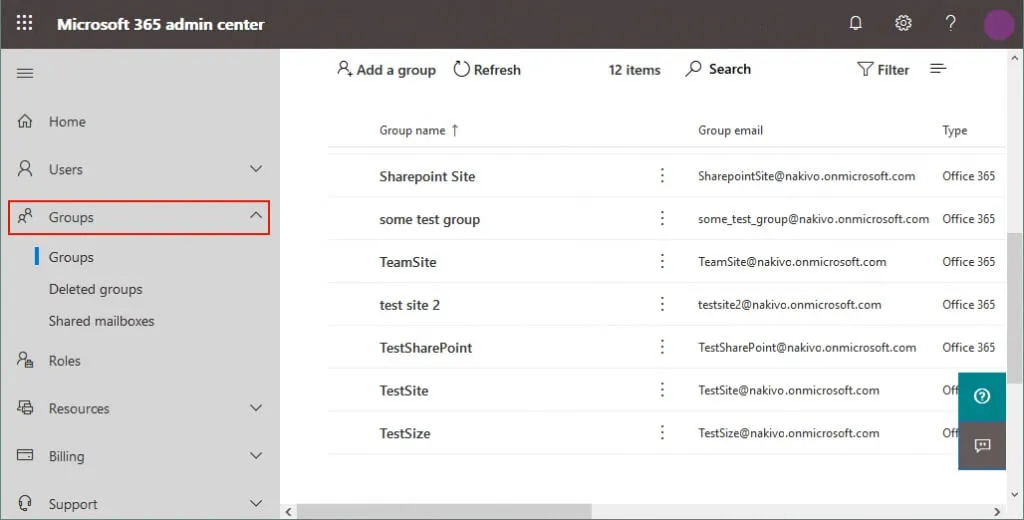
Роли
Административный центр Microsoft 365 позволяет глобальному администратору Office 365 в вашей организации назначать различные административные роли для других пользователей (администраторов). Этот подход может быть полезен, если количество пользователей в вашей организации большое, и вы хотите делегировать некоторые полномочия другим администраторам, которые должны сосредоточиться на управлении Exchange, управлении лицензиями или управлении SharePoint, например.
Вы можете найти полный список ролей администратора Office 365 на странице Роли. Прочтите предоставленное описание для каждой роли, чтобы понять, какую роль назначить пользователям.
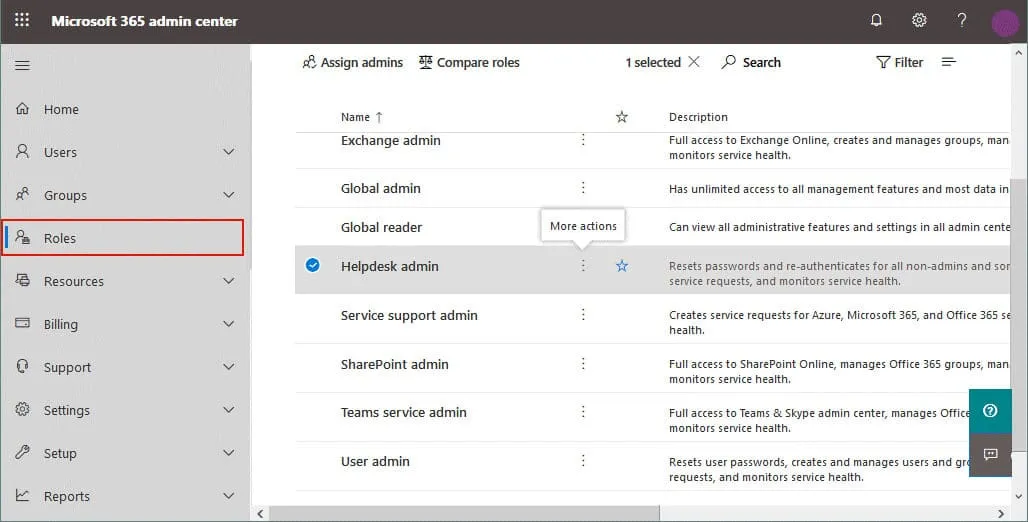
Ресурсы
Опции ресурсов позволяют вам создавать и управлять ресурсами, такими как сайты и конференц-залы для конференций. Вы можете видеть свои сайты SharePoint и коллекции сайтов, созданные в SharePoint для совместной работы пользователей, и их статус внешнего совместного использования. Узнайте больше о SharePoint и OneDrive.
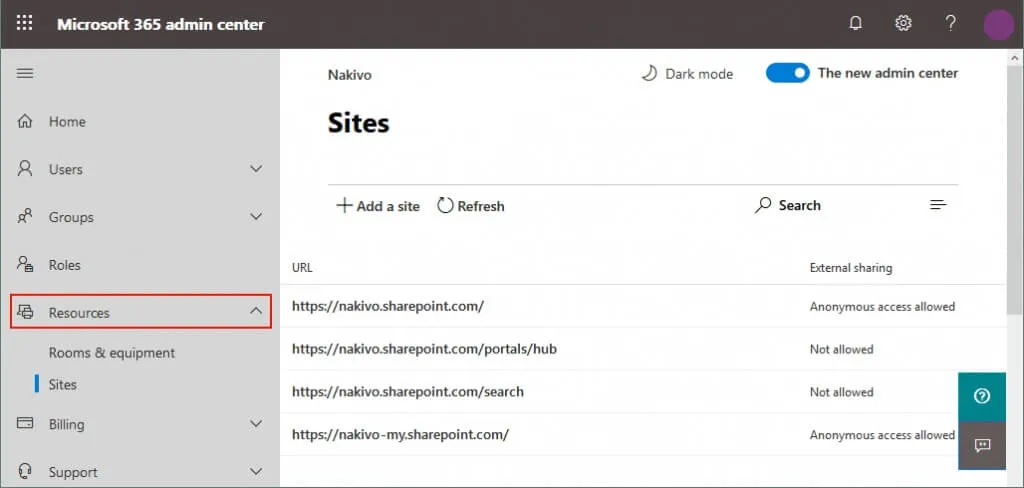
Биллинг
Вы можете просматривать статус вашей подписки, приобретать дополнительные облачные услуги Microsoft, проверять биллинг и платежи, настраивать методы оплаты и т. д. Вы можете просматривать и назначать лицензии и проверять, сколько лицензий доступно для вашего плана подписки Office 365.
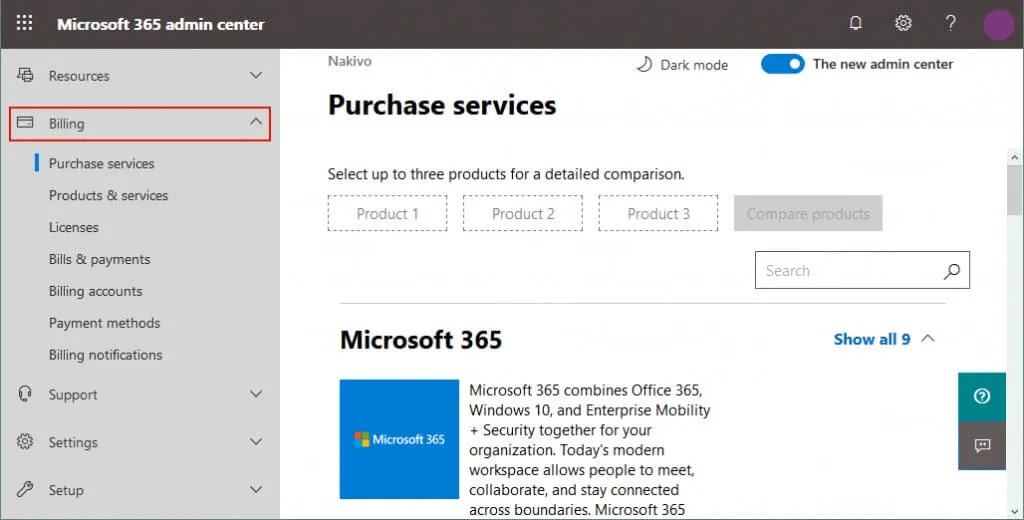
Поддержка
Создайте новый запрос в службу поддержки Microsoft, если необходимо, и просмотрите недавние запросы в службу и их статус в этом разделе. Microsoft предоставляет поддержку администратора Office 365.
Настройки
Управляйте глобальными настройками Office 365 для приложений, включая настройки аутентификации, настройки электронной почты, календарь, внешний обмен, политику паролей, интеграцию с Azure Active Directory и так далее. Вы можете изменить срок действия пароля, предпочтения выпуска, настройки календаря и так далее.
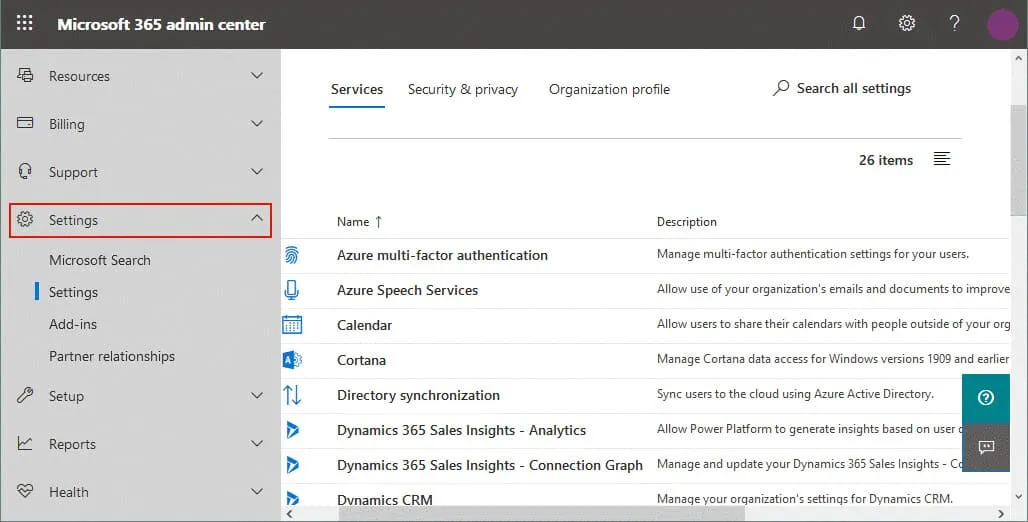
Установка
Просмотрите детали продукта для вашей подписки, назначьте или управляйте лицензиями на программное обеспечение, управляйте доменами и миграцией данных. Вы можете купить новый домен, добавить домен и проверить статус домена. Опции миграции данных позволяют перенести учетные записи электронной почты и данные электронной почты из различных служб, таких как Gmail, Hotmail, Yahoo, и импортировать данные из экспортированных файлов PST.
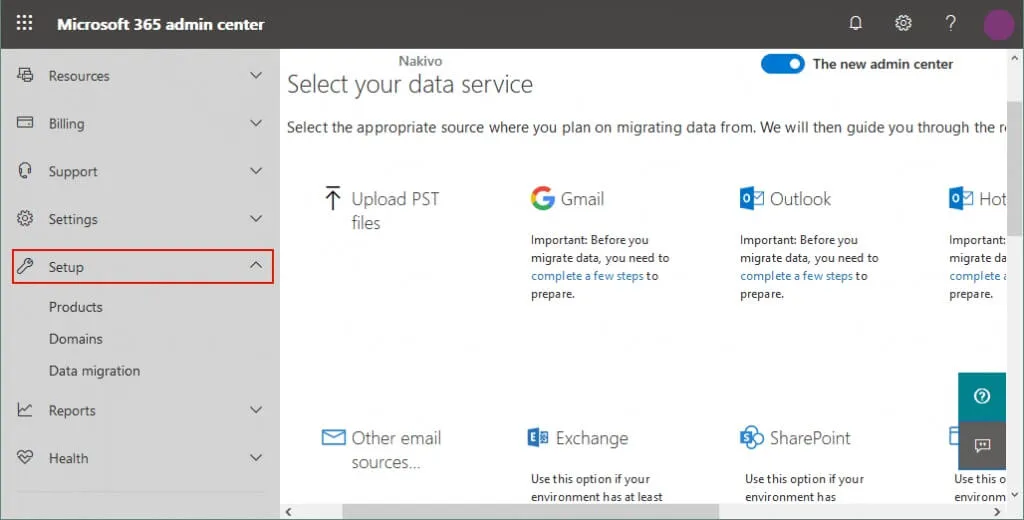
Отчеты
Просмотрите подробный отчет за выбранный период о том, как пользователи внутри вашей компании используют приложения Office 365. Вы можете отслеживать, какие приложения являются предпочтительными среди пользователей, и сравнивать динамику за выбранный период (7, 30, 90 или 180 дней). Отчеты могут помочь вам определить, какой пользователь вашей компании не использует услуги Office 365 и, возможно, не нуждается в назначенной для него лицензии, и кто много использует услугу и собирается превысить квоты (например, для OneDrive).
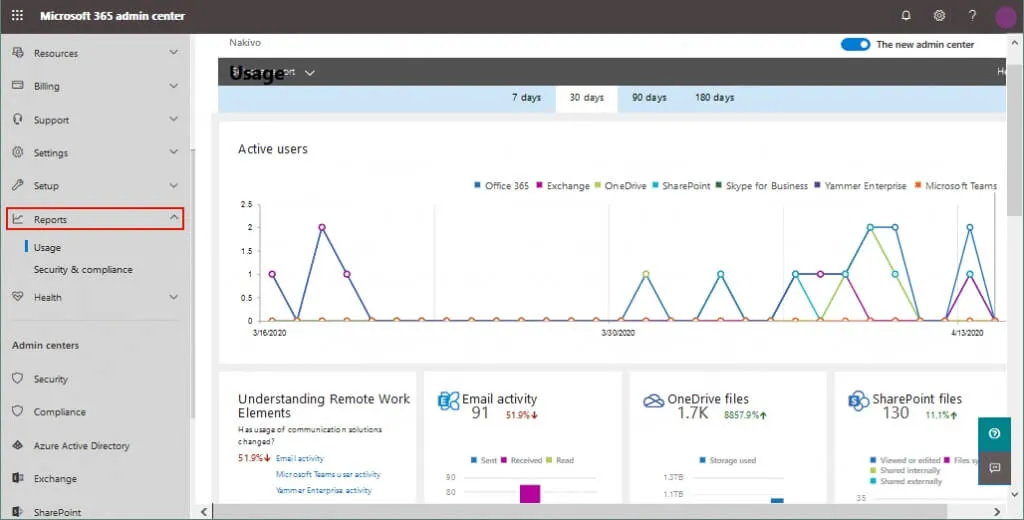
Состояние
Откройте этот раздел в центре администрирования Office 365 и проверьте состояние ваших служб Office 365. Если произошли какие-либо прерывания или возникли проблемы, значок предупреждения отображается рядом с именем службы, и количество инцидентов отображается в столбце Статус. Центр сообщений может помочь вам быть информированным о прошлых и запланированных событиях.
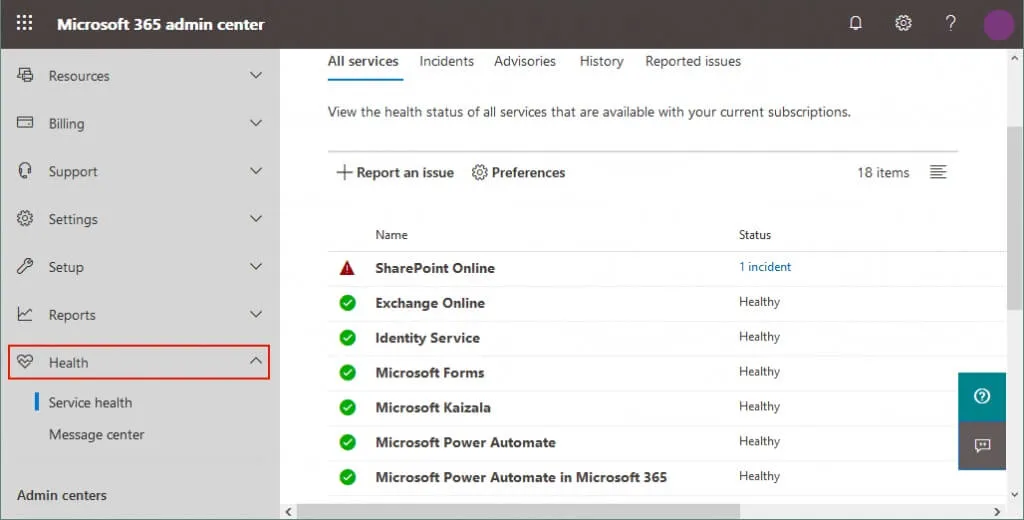
Центры администрирования
Раздел Административные центры, расположенный внизу панели навигации, группирует все важные параметры конфигурации продуктов Office 365, чтобы администратор компании Office 365 мог получить доступ ко всем настройкам из единого интерфейса центра администрирования Microsoft 365.
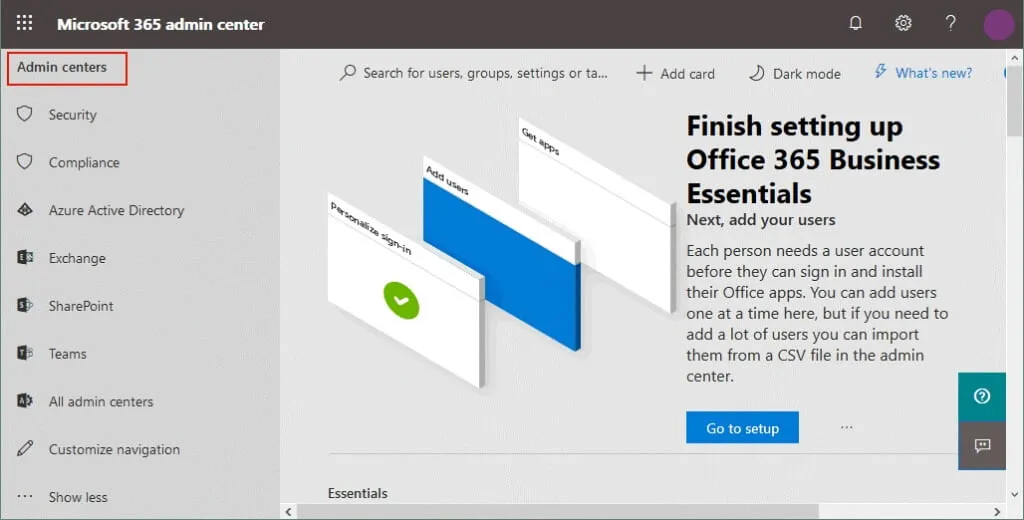
- Безопасность/Соответствие. Нажмите один из этих параметров, чтобы открыть центр администрирования безопасности и соответствия Office 365.
- Azure Active Directory. Позволяет настроить Azure AD для Office 365 и синхронизацию с Active Directory Windows Server; управлять пользователями, группами и политиками; и устанавливать параметры доступа для сторонних приложений, взаимодействующих с Office 365 через API Microsoft.
- Exchange. Перейдите в центр администрирования Exchange Online и управляйте учетными записями пользователей и почтовыми ящиками Office 365. Настройте групповые почтовые ящики, защиту от спама, правила потока почты и так далее. Не забудьте выполнить резервное копирование Microsoft Office 365, чтобы защитить данные почтовых ящиков пользователей.
- SharePoint. Откройте центр администрирования SharePoint для Office 365, чтобы настроить облачную среду Microsoft, чтобы пользователи в организации могли сотрудничать.
- Teams. Центр администрирования Microsoft Teams позволяет планировать встречи для команд с помощью Skype для бизнеса, управлять командами, устанавливать политики, просматривать отчеты и так далее.
Все центры администрирования . Открывает страницу со списком всех центров администрирования Office 365, включая центры администрирования для OneDrive, Yammer Enterprise, Dynamics 365, Power Apps, Skype для бизнеса и другие службы. - Все административные центры. Открывает страницу с полным списком административных центров Office 365, включая административные центры для OneDrive, Yammer Enterprise, Dynamics 365, Power Apps, Skype for business и других служб.
Заключение
Административный центр Microsoft 365 является обновленной версией административного центра Office 365. Теперь это унифицированный интерфейс управления для настройки всех облачных служб и приложений Microsoft для организации. Административный центр Microsoft 365 позволяет администраторам получить доступ ко всем административным центрам из одного окна – администраторы могут открыть административный центр Exchange Online, административный центр SharePoint Online, административный центр OneDrive и так далее. Администратор компании Office 365 может делегировать некоторые административные задачи другим пользователям, используя административные роли. В целом, административный центр Microsoft 365 обеспечивает высокий уровень гибкости и удобства для администраторов.
Source:
https://www.nakivo.com/blog/office-365-admin-center-complete-walkthrough/